Зміст:
Спосіб 1: Системні засоби
В більшості випадків для вирішення задачі достатньо інструментарію, вже присутнього в операційній системі.
- Викличте "Мій комп'ютер" (в новіших ОС – "Цей комп'ютер") з ярлика на "Робочому столі". Якщо такого немає, клацніть по іконці "Провідника" на панелі завдань, після чого перейдіть до потрібного пункту за допомогою бокового меню.
- Знайдіть у списку розпізнаних накопичувачів пункт, що відповідає приводові оптичних дисків – зазвичай він виділений відповідною іконкою.
- Якщо всередині пристрою є накопичувач, клацніть по ньому правою кнопкою миші та натисніть "Витягти". Лоток буде відкритий, після чого можна буде вилучити вже наявний у ньому носій.
- Для порожнього приводу просто двічі клацніть лівою кнопкою миші по його іконці, лоток має відкритися.
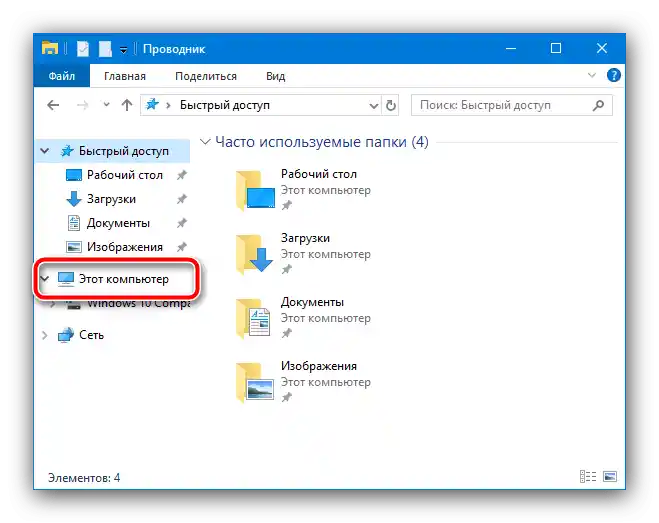
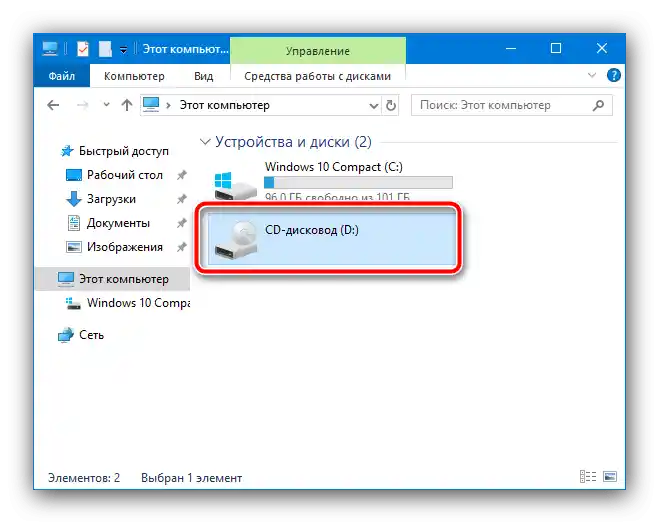
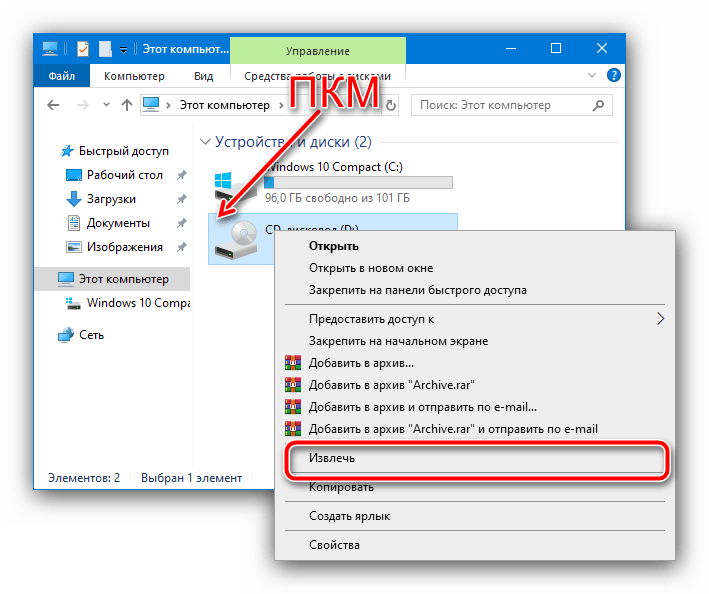
В більшості випадків цих дій достатньо.
Спосіб 2: Комбінація клавіш (ноутбук)
Власникам ноутбуків з приводом CD/DVD допоможе клавіатура пристрою: часто виробники додають на неї клавішу швидкого доступу до відкриття лотка. Зазвичай це одна з клавіш F-ряду, позначена значком стрілки вгору.Для активації цієї можливості скористайтеся клавішею в комбінації з Fn. Також це може бути виділений елемент, який зазвичай знаходиться за межами основної клавіатури.
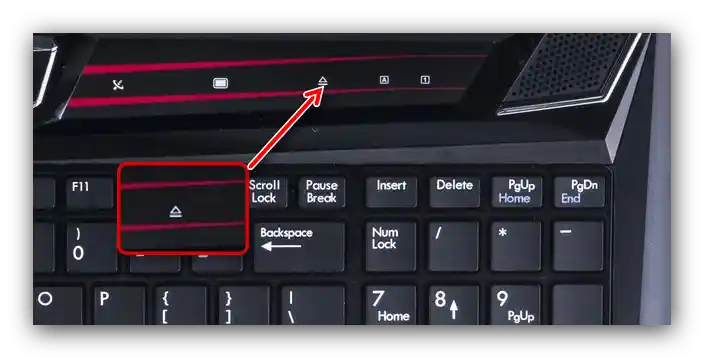
Спосіб 3: Утиліта NirCmd
Для ОС сімейства Windows доступна невелика утиліта NirCmd, за допомогою якої можна виводити на "Робочий стіл" ярлики для виконання різноманітних дій, в тому числі і відкриття дисковода.
Завантажити NirCmd з офіційного сайту
- Розпакуйте архів в будь-яку підходящу папку, потім перейдіть в неї, знайдіть виконуваний файл nircmd.exe, клікніть по ньому ПКМ і виберіть пункти "Відправити" – "Робочий стіл (створити ярлик)".
- Поверніться на "Робочий стіл", знайдіть там створений ярлик і викличте його контекстне меню, в якому скористайтеся пунктом "Властивості".
- Відкрийте вкладку "Ярлик", клікніть по рядку "Об'єкт", перейдіть в самий кінець тексту, поставте пробіл і впишіть наступну команду:
cdrom open *буква диска*:Замість
*буква диска*вкажіть букву, якою позначений ваш дисковод. Після введення потрібного аргументу натисніть "Застосувати" і "ОК".
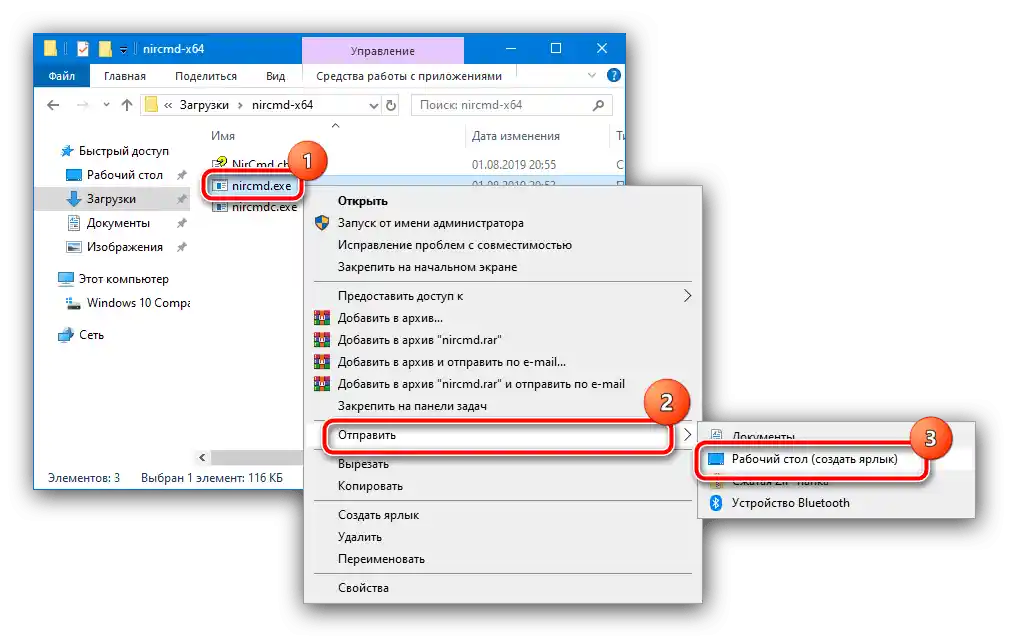
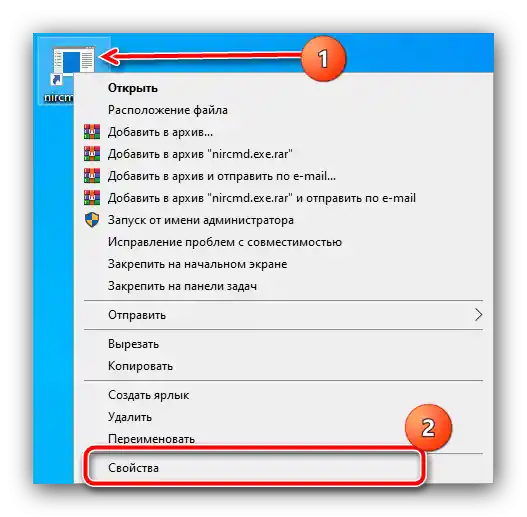
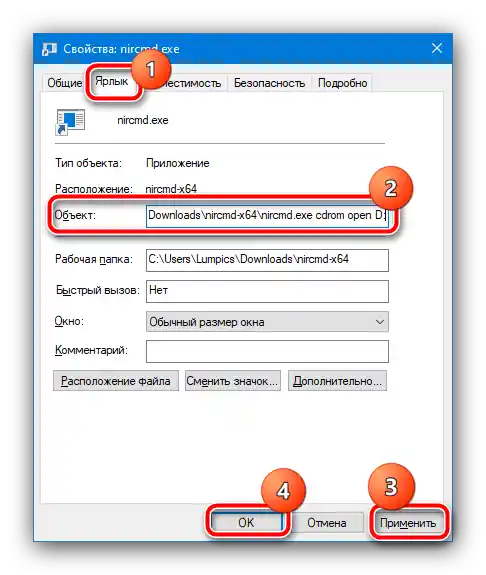
Тепер при запуску ярлика привод оптичних дисків буде відкривати лоток.
Спосіб 4: Кнопка аварійного відкриття
Якщо вам не допомагає жоден з вищезазначених варіантів, можна скористатися спеціальним елементом для аварійного відкриття лотка – зазвичай він знаходиться в невеликому отворі на передній панелі приводу.

Для натискання цього елемента підійде тонкий довгий предмет: швейна голка, розігнута канцелярська скріпка або інструмент для витягування SIM-лотка сучасного смартфона – вставте його в отвір і натисніть до щелчка, після чого дисковод відкриється.